O sistema de segurança Gatekeeper da Apple no OS X permite limitar os aplicativos em execução àqueles criados por desenvolvedores confiáveis. Com esse recurso ativado, se você abrir um programa não assinado diretamente, em vez de usar o menu contextual, receberá uma mensagem de erro e o programa não será executado.
No entanto, o Gatekeeper também detecta se um programa foi potencialmente alterado e impedirá a execução desse programa. Este é um esforço para impedir que programas, assinados ou não, sejam adulterados por malware e hackers. Quando isso acontece, o sistema emitirá um aviso semelhante do Gatekeeper, informando que o programa está danificado.

Ao contrário dos avisos de execução de programas de desenvolvedores não identificados, não há uma opção incorporada para ignorar avisos sobre aplicativos danificados. Mesmo se você clicar com o botão direito do mouse no programa e optar por abri-lo no menu contextual, você ainda receberá o mesmo aviso que lhe dará a opção de encerrar o programa ou movê-lo para a lixeira.
Útil como esse recurso pode ser, ele também pode ser frustrante, pois alguns programas se alteram quando estão em execução sem que nada esteja errado, ou você pode estar testando um programa e manualmente alterá-lo. Um desenvolvedor também pode emitir uma atualização para um programa que é perfeitamente legítimo, mas de alguma forma é assinado e verificado de forma a acionar o aviso de "aplicativo danificado" e, assim, ser impedido de ser executado.

Enquanto, nesses casos, a aposta mais segura é entrar em contato com o desenvolvedor para uma atualização do programa que funcione corretamente com o Gatekeeper, às vezes pode demorar um pouco para ser resolvido e, enquanto isso, você não pode usar o programa ou é forçado a downgrade para uma versão diferente.
No entanto, se você sabe que a versão do programa está sendo bloqueada está perfeitamente bem, existe uma maneira de superar esse problema, que é criar uma exceção do Gatekeeper para ele. Para fazer isso, você criará um novo conjunto de regras para o programa atualizado, que pode ser feito no Terminal OS X pela seguinte rotina:
- Abra o Terminal e digite o seguinte (não pressione enter ainda):
spctl --add --label "NAME"
No comando acima, substitua "NAME" por um rótulo que você deseja para a regra, que você pode considerar configurando para o nome do programa para relevância (por exemplo, você pode nomear "Word" para o Microsoft Word). - Verifique se há apenas um único espaço após a parte "NAME" do comando e, em seguida, arraste o aplicativo com falha para a janela do Terminal. Isso irá completar o caminho completo para o programa, então o comando deve aparecer como o seguinte:
spctl --add --label "NAME" / Aplicativos / Programa \ Pasta / Program.app
Quando terminar, pressione Enter para executar o comando e será criada uma exceção para o programa que permitirá a execução. Agora você pode clicar duas vezes no programa e abri-lo diretamente, e não deve ser encontrado com um erro de aplicativo danificado. Novamente, tenha em mente que esta rotina irá ignorar as verificações do Gatekeeper para o programa especificado, portanto, faça isso apenas se você souber que o aviso do Gatekeeper é simplesmente um falso positivo.


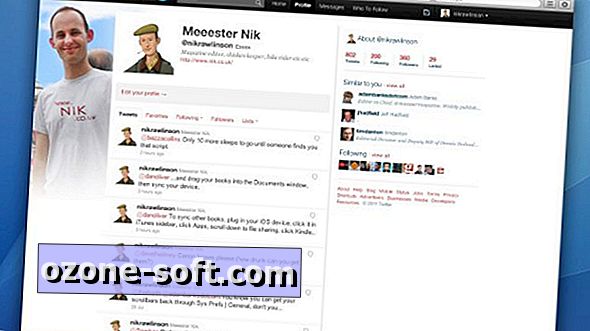









Deixe O Seu Comentário